Bạn đang xem bài viết Cách tạo nhóm trên Messenger đơn giản trên máy tính và điện thoại tại Pgdphurieng.edu.vn bạn có thể truy cập nhanh thông tin cần thiết tại phần mục lục bài viết phía dưới.
Cũng như các ứng dụng chat thông dụng khác, Messenger cho phép người dùng dễ dàng tạo facebook group chat nhằm kết nối với bạn bè hay những người cùng chung sở thích, chung chủ đề trò chuyện. Cùng tham khảo bài viết bên dưới để tạo nhóm chat đơn giản trên máy tính và điện thoại nhé!
Tạo nhóm Messenger trên điện thoại
Bước 1: Vào messenger > Nhấn biểu tượng hình bút > Chọn Tạo nhóm mới.
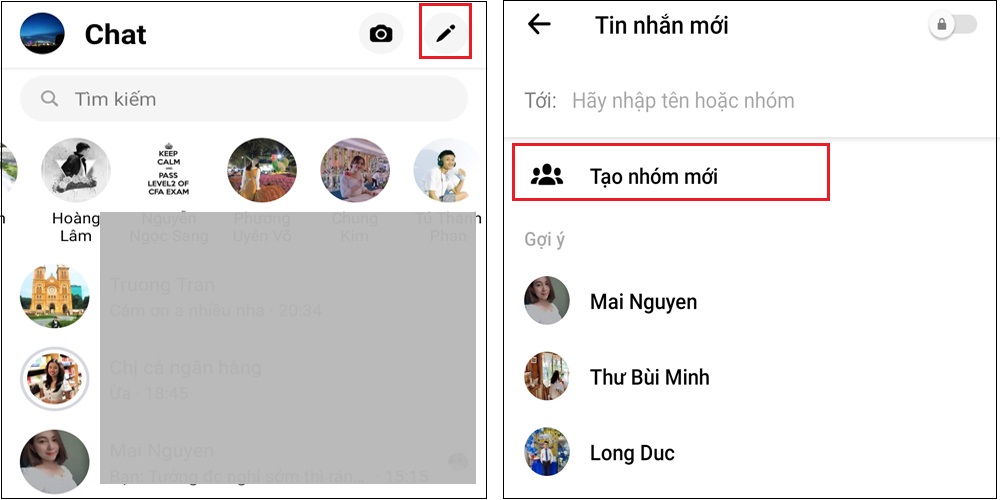
Bước 2: Chọn tài khoản muốn tạo nhóm > Chọn Tạo. Sau khi tạo group chat xong, đặt tên cho đoạn chat > Nhấn Lưu.
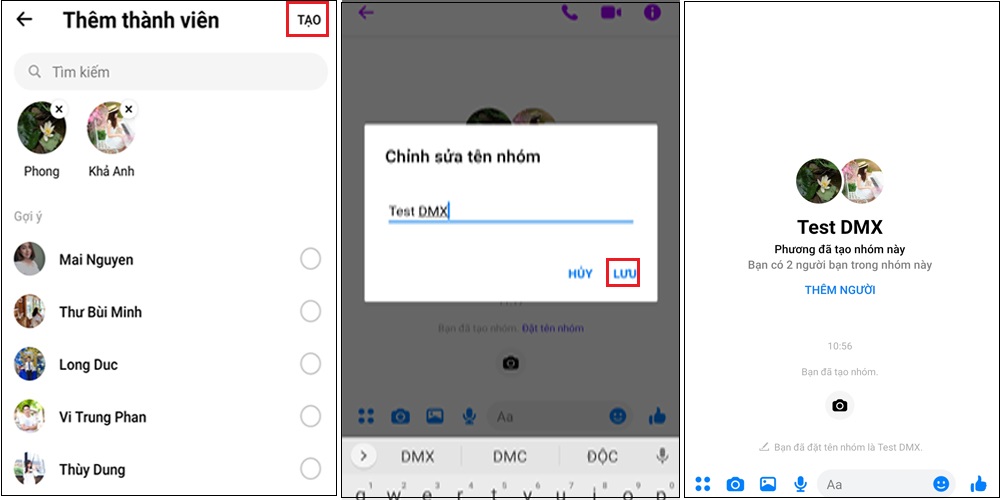
Trong giao diện nhóm chat, bạn có thể nhấn nút để thay đổi ảnh đại diện hoặc thêm người vào nhóm Messenger.
Tạo nhóm trên máy tính
Bước 1: Truy cập vào messenger trên máy tính.
Bước 2: Nhấn biểu tượng hình bút > Nhập tài khoản muốn tạo nhóm.
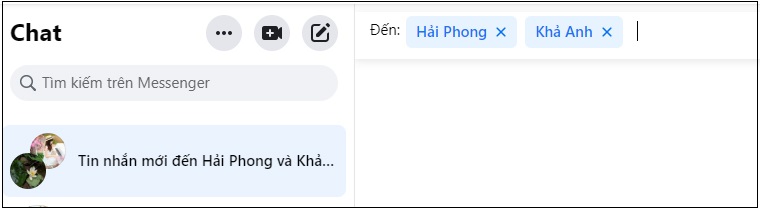
Bước 3: Gửi tin nhắn bất kì đến nhóm chat. Như vậy là đã hoàn thành việc tạo nhóm.
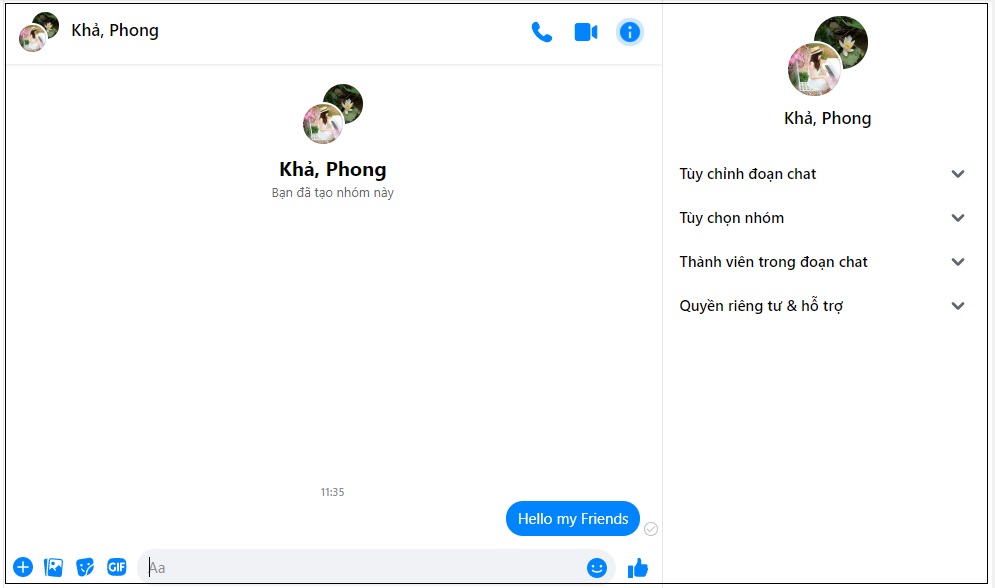
Laptop khuyến mãi, ưu đãi giá siêu tốt!
Quản lí nhóm
Đổi tên nhóm
Vào chữ “i” bên góc phải màn hình của group chat > Nhấn vào tên nhóm và thay đổi tên nhóm.
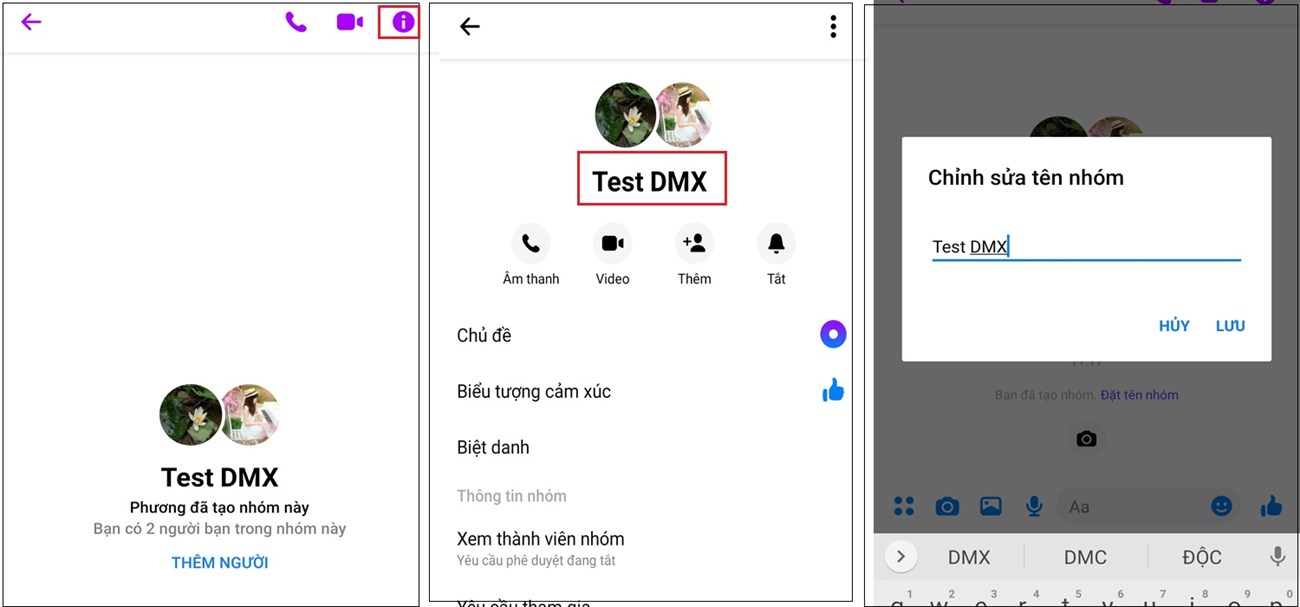
Xem thành viên nhóm
Vào chữ “i” bên góc phải màn hình của group chat > Nhấn vào Xem thành viên nhóm.
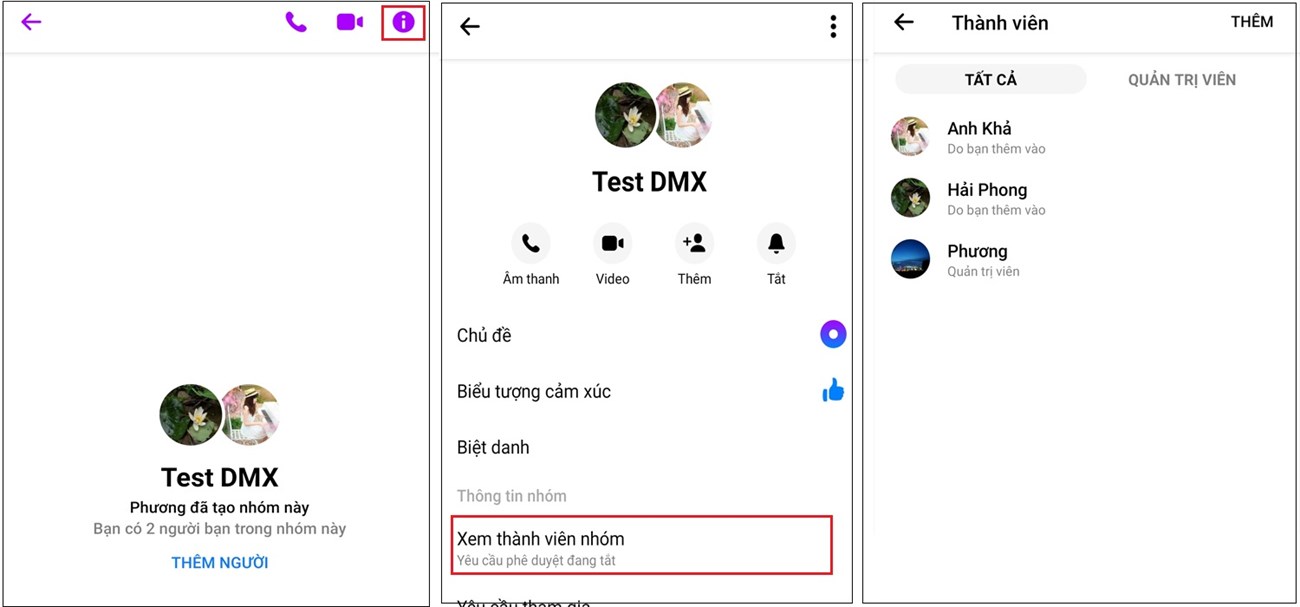
Chặn thành viên
Từ cửa sổ Xem thành viên nhóm, bấm chọn tên thành viên bạn muốn chặn > Tiếp tục nhấn Chặn.
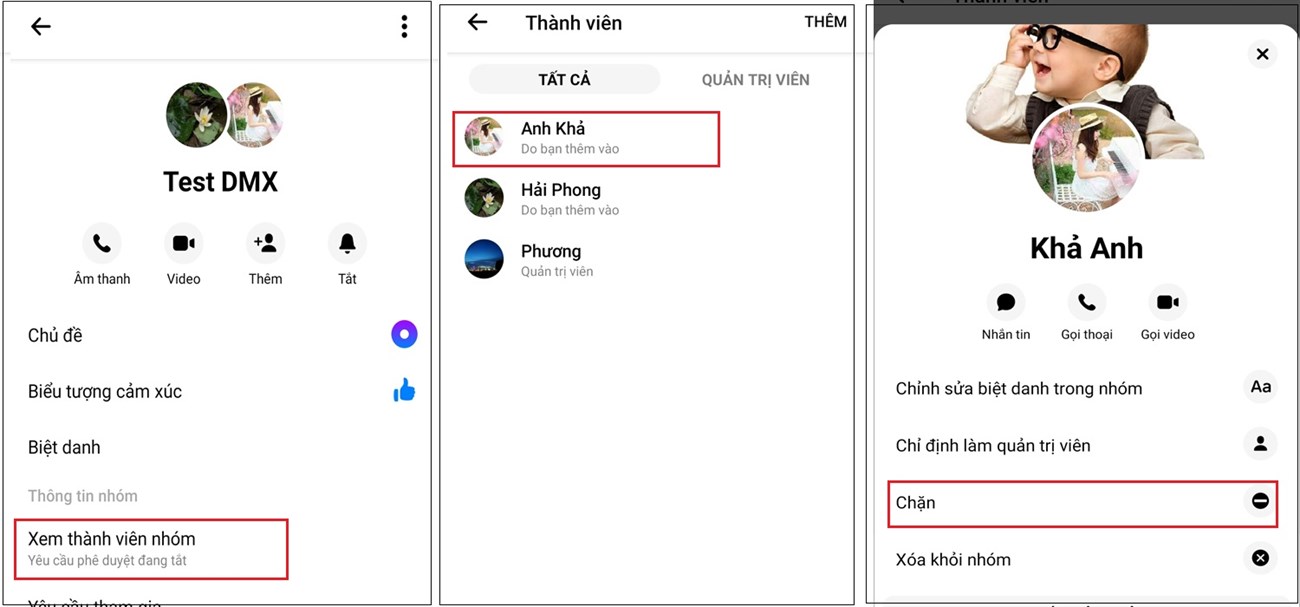
Đặt biệt danh
Vào chữ “i” bên góc phải màn hình của group chat > Nhấn vào Biệt danh. Bấm chọn tên thành viên bạn muốn đặt biệt danh > Đặt biệt danh và chọn Đặt.
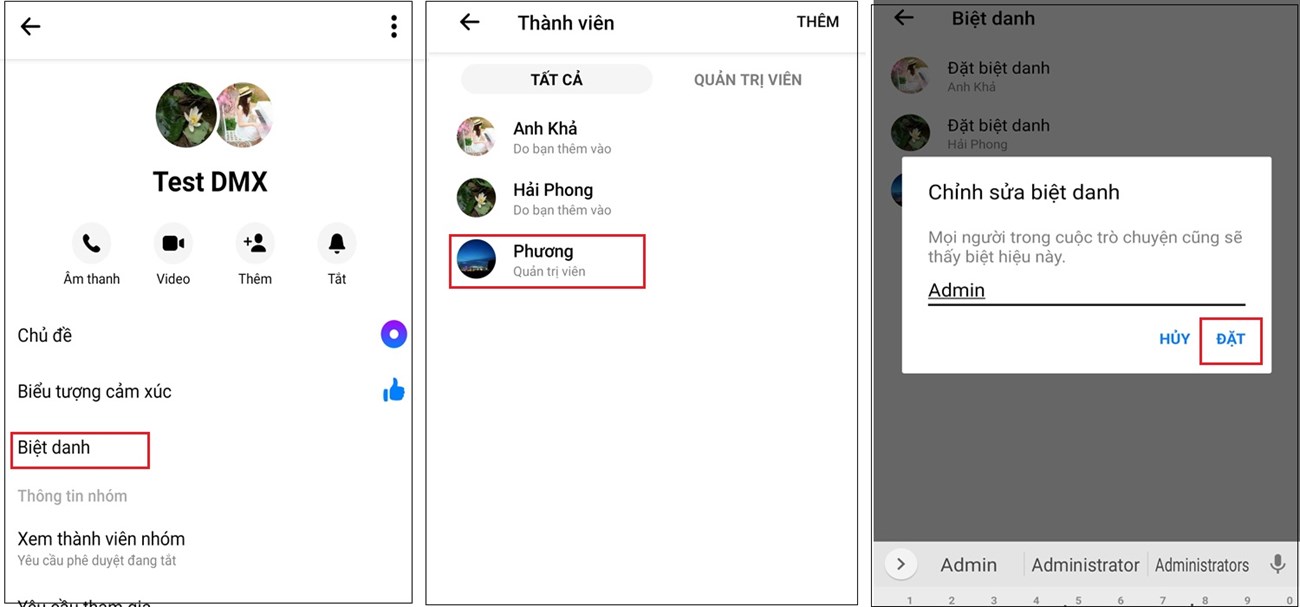
Rời khỏi nhóm
Vào chữ “i” bên góc phải màn hình của group chat > Nhấn vào Rời khỏi nhóm. Và xác nhận rời khỏi nhóm 1 lần nữa để thực hiện yêu cầu.
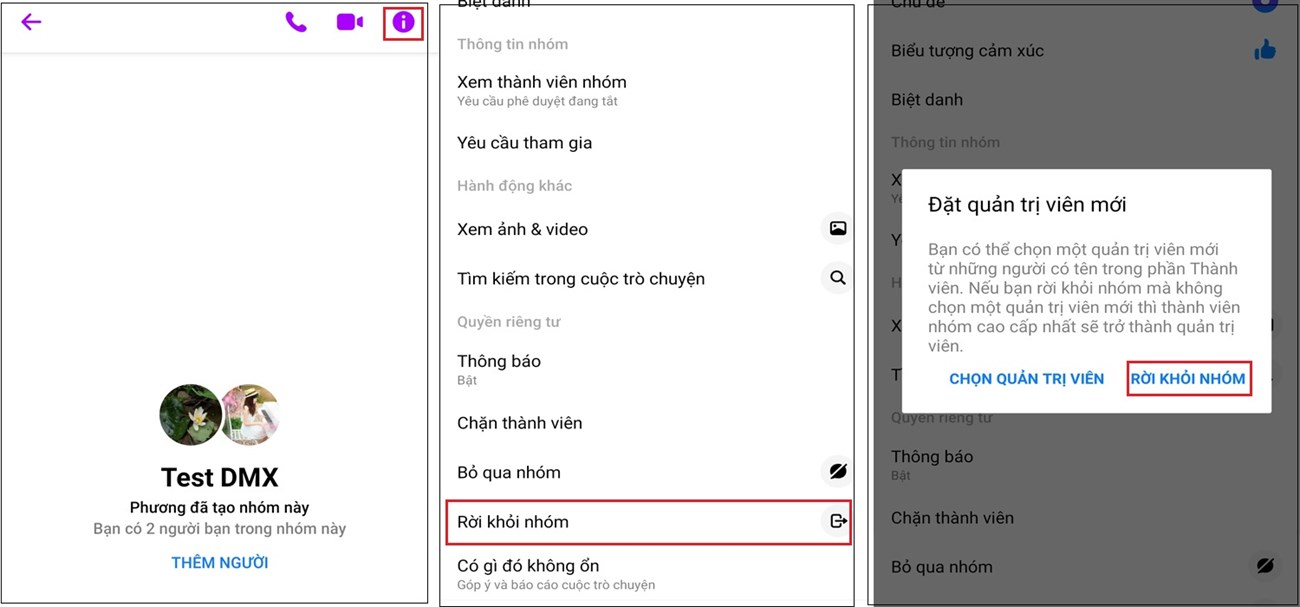
Xóa nhóm
- Nếu bạn là thành viên của nhóm thì bạn nhấn chọn Rời khỏi nhóm.
- Nếu bạn là quản trị viên của nhóm, thì thực hiện như sau:
Bước 1: Vào nhóm chat và chọn chữ “i” bên góc phải màn hình của group chat > Chọn Xem thành viên nhóm.
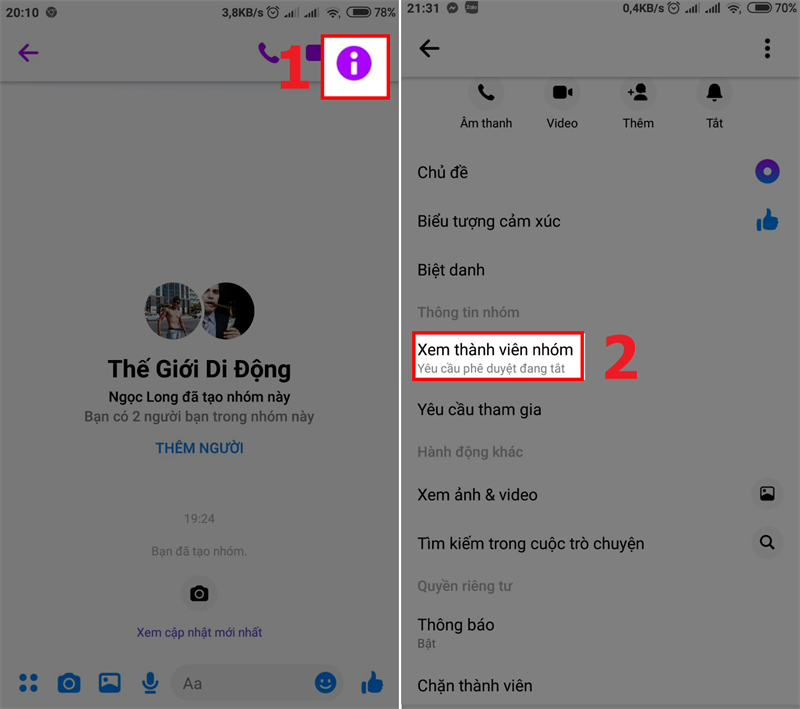
Bước 2: Chọn Tên thành viên nhóm > Chọn Xóa khỏi nhóm > Tương tự xóa tất cả các thành viên còn lại.
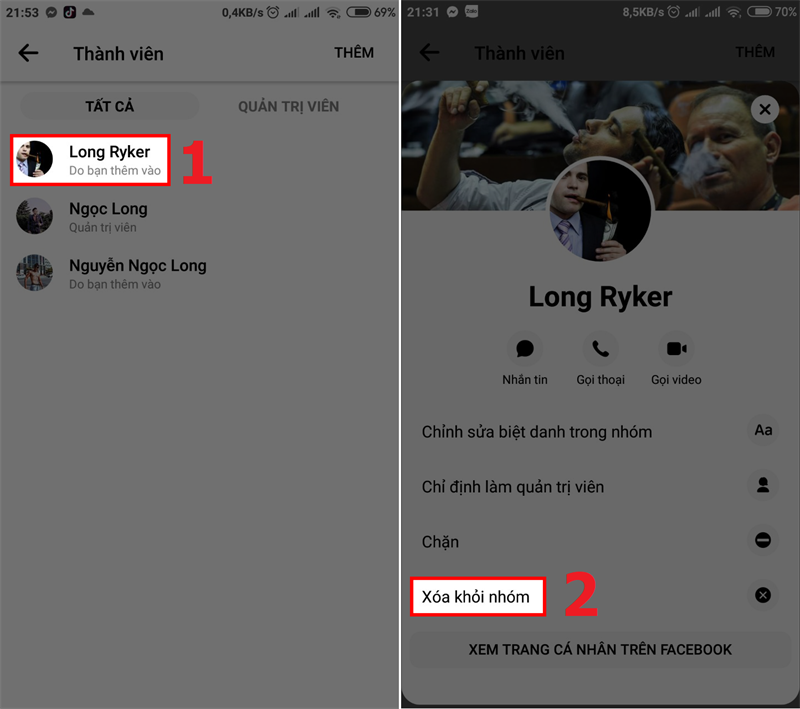
Bước 3: Khi xóa xong tất cả các thành viên thì bạn chọn Rời khỏi nhóm > Chọn Rời để xác nhận xóa nhóm.
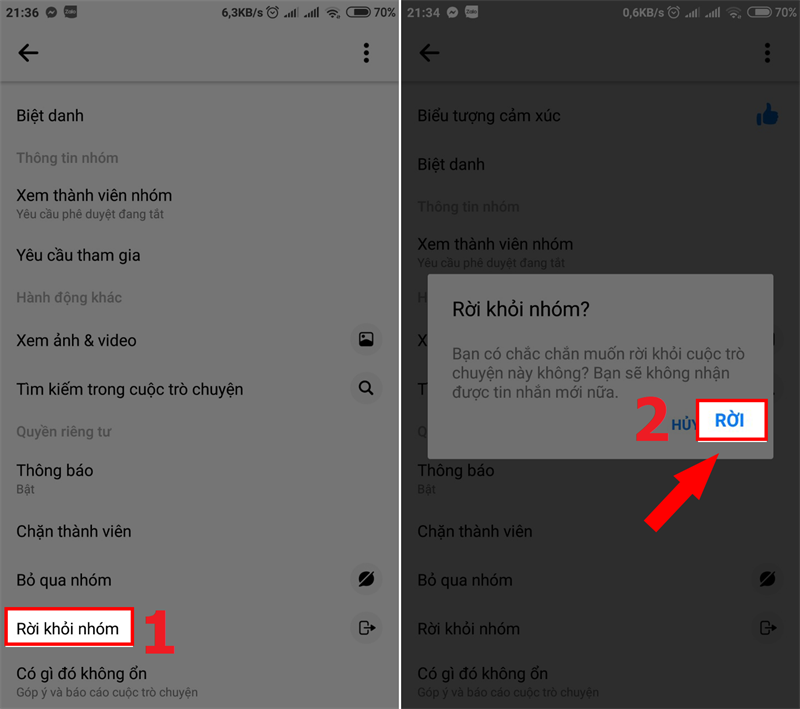
Trên đây là hướng dẫn cách tạo nhóm chat trên Messenger Facebook nhanh, đơn giản giúp bạn nhắn tin với bạn bè dễ dàng. Chúc bạn thực hiện thành công nhé!
Cảm ơn bạn đã xem bài viết Cách tạo nhóm trên Messenger đơn giản trên máy tính và điện thoại tại Pgdphurieng.edu.vn bạn có thể bình luận, xem thêm các bài viết liên quan ở phía dưới và mong rằng sẽ giúp ích cho bạn những thông tin thú vị.
